如何在 Mac 上清除 Safari 快取的有利方法
 更新於 歐麗莎 / 27 年 2023 月 09 日 15:XNUMX
更新於 歐麗莎 / 27 年 2023 月 09 日 15:XNUMX快取是一種包含來自不同設備組件的各種資訊的資料類型。 您可以在電腦系統、應用程式、瀏覽應用程式等上找到它們。如果您是 Mac 用戶,Safari 很可能是包含最多快取的瀏覽器,因為它是 Apple 裝置上的官方瀏覽應用程式。 一般來說,快取會從您訪問的網站收集信息,以便您再次訪問時加載速度會更快。 然而,過多的緩存堆積也會產生負面影響。 例如,它們可能會導致您的瀏覽器速度變慢、延遲或出現其他問題。 因此,我們建議您清除 Mac 上的 Safari 快取。
考慮到這一點,請嘗試我們在本文中準備的有利方法來清除 Mac 上的 Safari 快取。 透過正確執行每個部分的過程,由快取引起的瀏覽問題將消失。 如果損壞的快取會導致您的瀏覽應用程式或 cOS 故障,請在滾動瀏覽並理解下面的帖子後解決該問題。 此外,清除它們將使您的瀏覽器加載和運行更加流暢,為您帶來更好的上網體驗。 這些方法已經有簡單的指導方針,因此清算過程不會很複雜。


指南清單
第 1 部分:透過功能表列清除 Mac Safari 上的快取
清除 Mac Safari 上的快取的最輕鬆策略是透過應用程式功能表列。 每當您在桌面上打開瀏覽應用程式時,您都必須知道螢幕頂部的選項。 您可以從那裡訪問 Safari 選單列表,但您可能不知道可以透過導航選項直接清除快取。 該策略的主要優點是其快速的過程,只需點擊幾下。 因此,如果您必須立即清除 Safari 緩存,那麼在 Mac 上執行此操作將會很有幫助。
模仿下面的無障礙過程,透過選單列清除 Mac 的 Safari 快取:
步驟 1 蘋果瀏覽器 圖示通常位於 Mac Dock 中,因此從那裡單擊它。 如果它不在 Dock 內,請前往 快速啟動 頁面並手動滾動以找到它。 搜尋列也位於頂部,因此您可以在其中輸入 Safari 並開啟瀏覽應用程式。
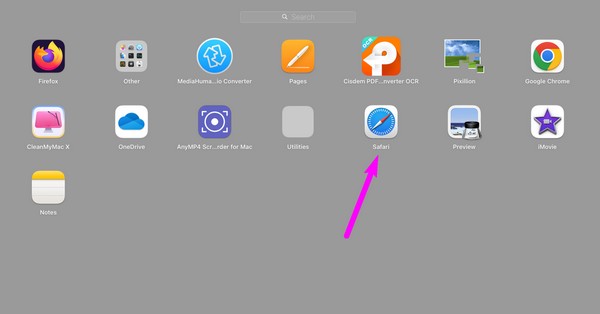
步驟 2一旦瀏覽器處於活動狀態,您將看到 蘋果瀏覽器 桌面最上部選單列上的選項卡。 按一下它以查看下拉選項,然後選擇 清除歷史記錄 標籤。
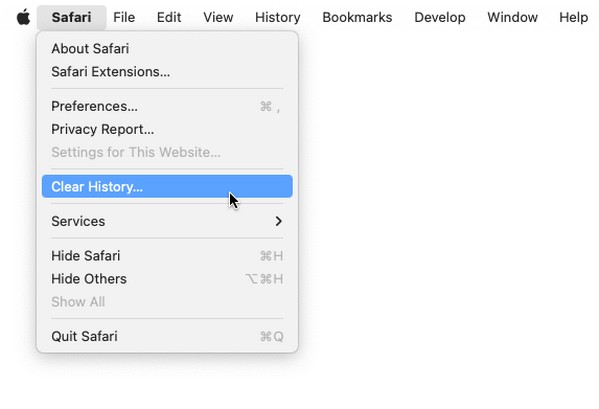
步驟 3出現對話框後,按一下 重設 欄並從選項中選擇時間範圍。 隨後,擊中 清除歷史記錄 清除您的 Safari 歷史記錄,包括瀏覽器從您造訪過的網站收集的快取。
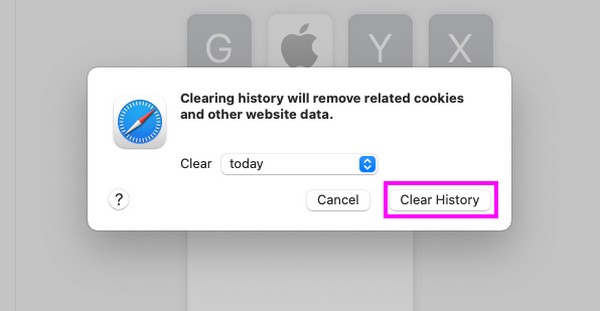

使用 FoneLab Mac Sweep,您將清除系統、電子郵件、照片、iTunes 垃圾文件以釋放 Mac 上的空間。
- 管理相似的照片和重複的文件。
- 輕鬆向您展示 Mac 的詳細狀態。
- 清空垃圾桶以獲得更多存儲空間。
第 2 部分:透過首選項清除 Mac Safari 上的緩存
您可能從先前的方法中了解到,功能表列包含清除 Mac Safari 快取的直接方法。 除此之外,您還可以找到“首選項”選項卡。 點擊它將使您看到更多 Safari 選項和設定。 如果您導航出現的窗口,它將提供官方且最正確的技術來清除 Mac 上的 Safari 快取。 此外,您還可以選擇刪除 Safari 瀏覽器上的 cookie 和其他資料。
請遵循以下簡單指南,以了解如何透過首選項清除 Safari Mac 上的快取:
步驟 1看看 蘋果瀏覽器 位於 Dock 上或在 Launchpad 上手動找到它。 或者,使用 聚光燈 桌面右上角的搜尋圖標,然後輸入 蘋果瀏覽器 在出現的搜尋字段中。 找到後,點擊它即可在 Mac 上運行瀏覽應用程式。
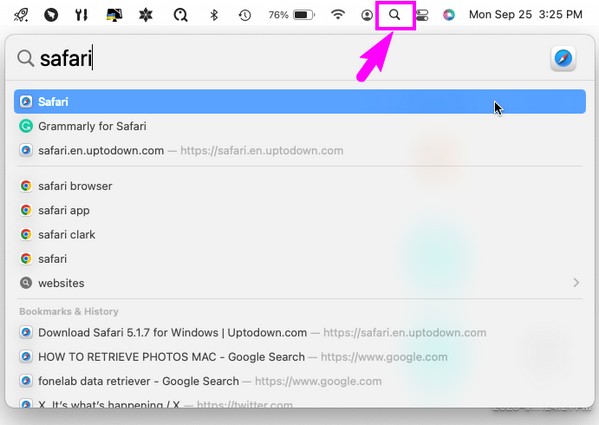
步驟 2與之前的方法一樣,單擊 蘋果瀏覽器 左上角選單列上的選項卡可查看選項,但這次,選擇 偏好 選項。 當顯示彈出視窗時,點擊 隱私 上半部列出的選項上的選項卡。
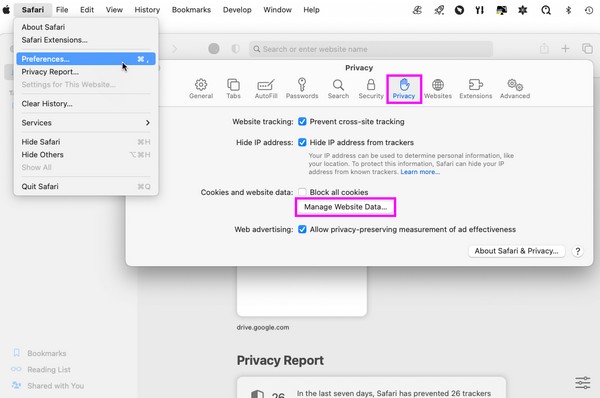
步驟 3點擊 管理網站數據 隱私權部分中的標籤可在對話方塊中查看您的 Safari 資料。 從那裡,滾動查找並選擇緩存文件,完成後,點擊 清除 資料清單下方的按鈕可將其從 Safari 瀏覽器中清除。
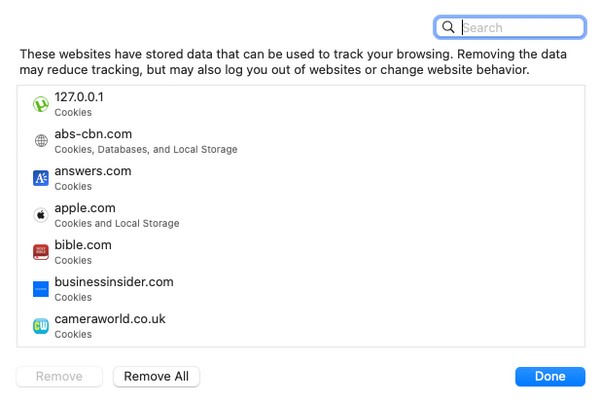
第 3 部分:使用 FoneLab Mac Sweep 清除 Mac Safari 上的緩存
另一方面,FoneLab Mac Sweep 不是內建方法,而是第三方程式。 但別擔心; 即使您仍然需要安裝它,它也可以為您帶來一些好處。 如果您獲得此工具,您的 Safari 瀏覽器快取、cookie、登入記錄、搜尋記錄等將在幾分鐘內相應清理。 它還支援其他瀏覽應用程序,例如 Chrome 和 Firefox,讓您可以同時刪除它們的垃圾。 除此之外, FoneLab Mac 掃描 也適用於 Mac 的不同部分。 它可以讓您刪除垃圾和不必要的數據,例如舊文件和大文件、重複的照片等。它甚至還具有以下功能: 優化您的 Mac 效能 和 檢查其狀態 這樣您就會知道何時需要清潔。

使用 FoneLab Mac Sweep,您將清除系統、電子郵件、照片、iTunes 垃圾文件以釋放 Mac 上的空間。
- 管理相似的照片和重複的文件。
- 輕鬆向您展示 Mac 的詳細狀態。
- 清空垃圾桶以獲得更多存儲空間。
採用下面的簡單程序作為如何在 Mac 上清除 Safari 快取的範例 FoneLab Mac 掃描:
步驟 1使用 Safari、Chrome 或其他瀏覽器尋找 FoneLab Mac Sweep 官方網站。 其頁面將顯示 免費下載 選項卡位於功能清單下方的左側,因此按一下它即可將程式安裝程式儲存在 Mac 上。 然後直接保存在 應用 資料夾,以便您可以立即啟動它。
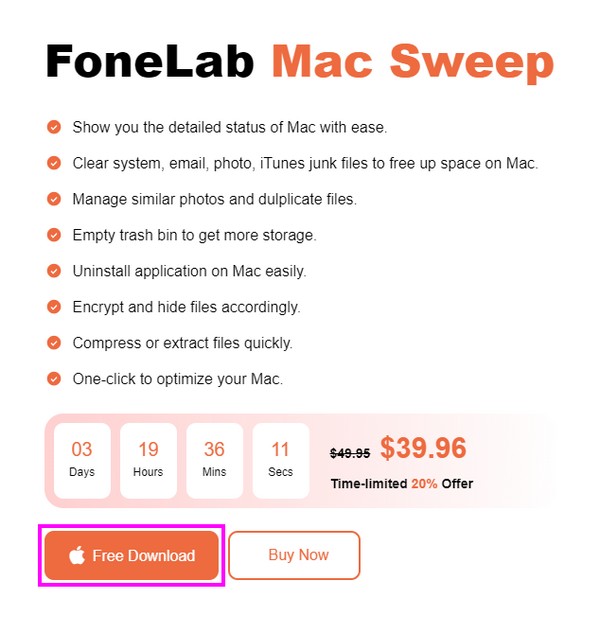
步驟 2進入程式初始介面後,將顯示 3 個主要功能。 要繼續前進,請點擊 工具包,並且將顯示另一組功能。 從那裡選擇 隱私,然後 瀏覽 出現如下介面。 您的 Mac 瀏覽器的資料將在幾分鐘內掃描,因此請點擊 瀏覽 一旦該過程完成。
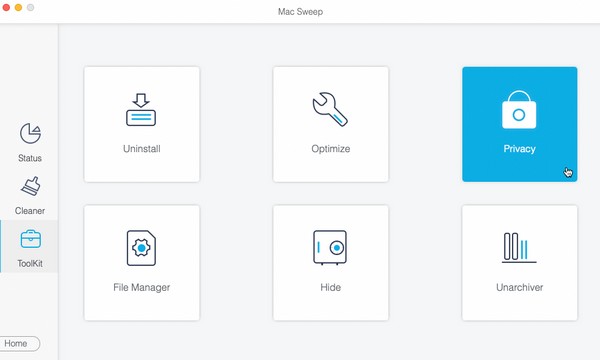
步驟 3您的 Safari 以及其他瀏覽應用程式將列在左側部分。 點選 蘋果瀏覽器 標籤以顯示其數據,例如自動填入條目、Cookie、下載的檔案和下載記錄。 點選 選擇全部 頂部的複選框,然後選擇 清潔 底部的 清除 Safari 中的數據,包括快取。
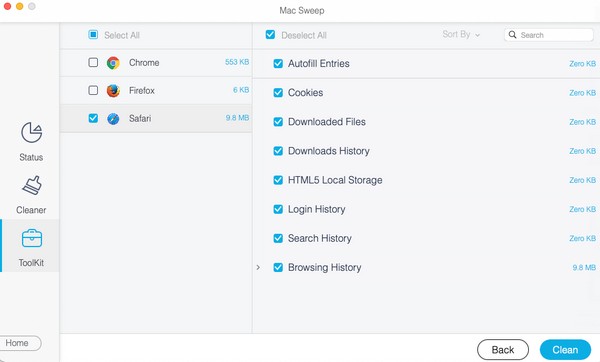
第 4 部分:有關在 Mac Safari 上清除快取的常見問題解答
1. 如何自動刪除 Mac Safari 上的快取?
如果您希望自動清除 Safari 緩存,請前往桌面最上方部分的 Safari 選項卡,然後按一下 偏好 > 總。 您將看到「刪除歷史記錄項目」下拉欄,因此按一下它即可自動設定清除 Safari 歷史記錄(包括快取)的時間。
2. 清除 Mac Safari 快取可以清除病毒嗎?
清除 Mac 上的 Safari 快取可以清除病毒。 它不一定會刪除 Mac 上可能儲存的所有病毒,但如果您的快取包含病毒或惡意軟體,那麼可以。 清除它們將清除受病毒感染的快取。 因此,如果您的 Mac 上存在可疑病毒,您可以刪除快取。
現在您已經了解了在 Mac Safari 上清除快取的策略步驟,我們希望您能夠很好地執行它們,以享受流暢、輕鬆的瀏覽體驗。

使用 FoneLab Mac Sweep,您將清除系統、電子郵件、照片、iTunes 垃圾文件以釋放 Mac 上的空間。
- 管理相似的照片和重複的文件。
- 輕鬆向您展示 Mac 的詳細狀態。
- 清空垃圾桶以獲得更多存儲空間。
